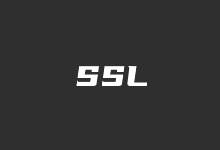WHMCS主机管理系统我们可能很多朋友都有见过,基本上海外主机商、部分国内主机商也都有使用WHMCS管理系统。WHMCS功能相当丰富,可以包括财务管理、域名接口、服务器管理面板接口、用户管理等各种功能,如果我们有准备从业域名、主机销售的海外管理系统肯定会选择WHMCS。
WHMCS管理系统我是经常看到,而且经常在海外主机商中使用,但是自己并没有从业IDC类的业务,所以也没有过安装WHMCS,当然主要还是WHMCS是付费软件,每月最低大约需要16美元左右,如果并不是业务需要,也没有必要去买一个玩玩,除非真的闲的什么疼一样。
本着初次使用WHMCS管理系统,这里记录在服务器WEB环境中安装WHMCS过程,WHMCS类似我们常用的CMS程序一样,但是对于环境要求还是比较高的,我来安装看看是否可以成功安装。
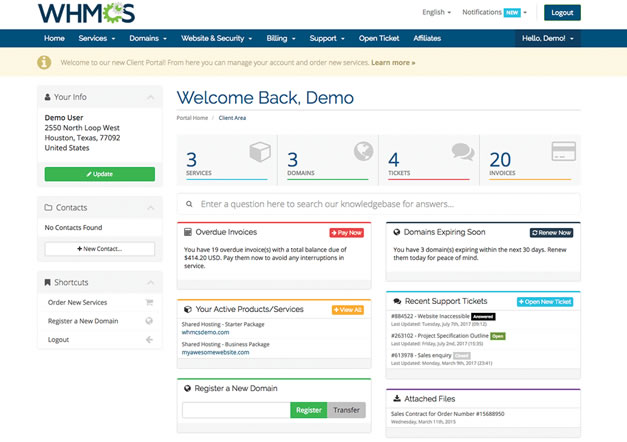
如果我们对WHMCS管理系统不感兴趣,或者对这些文章有点兴趣:
1、魔门云CDN安装与使用教程 - 免费香港节点且支持HTTPS SSL证书
3、Vultr新人系列教程 - 新注册Vultr账户且用Vultr优惠码享受赠送余额
第一、安装WHMCS准备
1、搭建WEB环境,WHMCS需要的WEB环境要求还是比较高的,而且有些组件支持需要PHP7.0,MYSQL5.6版本以上,而且还需要ionCube组件的支持。
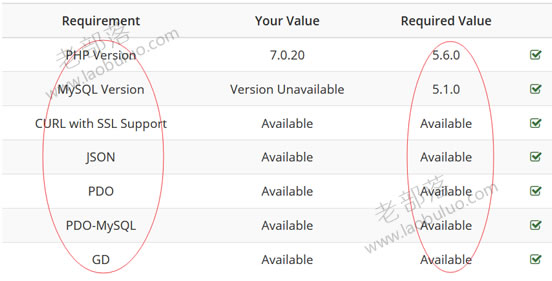
2、我们需要准备WHMCS源码,如果我们确实需要正式销售主机、域名可以购买付费正版,如果仅仅是体验玩玩,可以从网上找开心版。在这篇文章中,我是找的开心版7.0,仅仅是用于学习,以后如果用到正式用途肯定会去买正版,毕竟这个牵扯到用户和资金管理,必须用正版。
第二、WHMCS系统安装过程
1、安装向导
这里我们将WHMCS程序丢到解析好的域名目录下,然后在地址栏中输入"域名/install/install.php"即可看到安装向导。
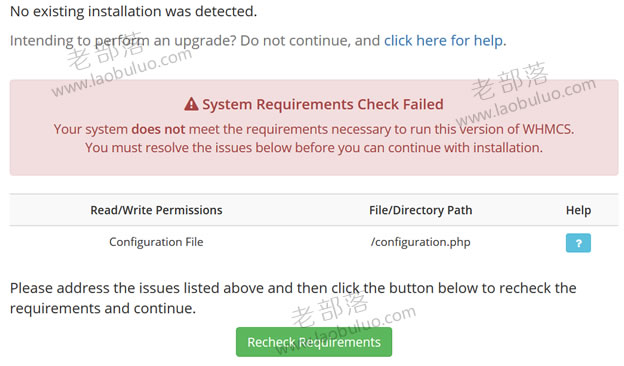
这里我们需要修改根目录的配置文件,将"configuration.php.new",重命名"configuration.php"。
2、检测环境支持
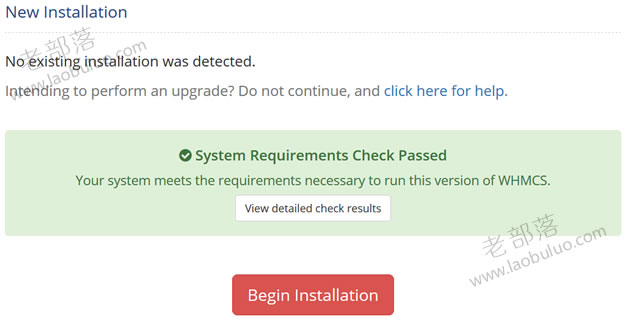
会检测WHMCS当前环境是否兼容,上图代表兼容的,我们可以详细点击【View Detail Check results】看看当前需要的环境,要求还是蛮高的。
3、授权码、数据库链接
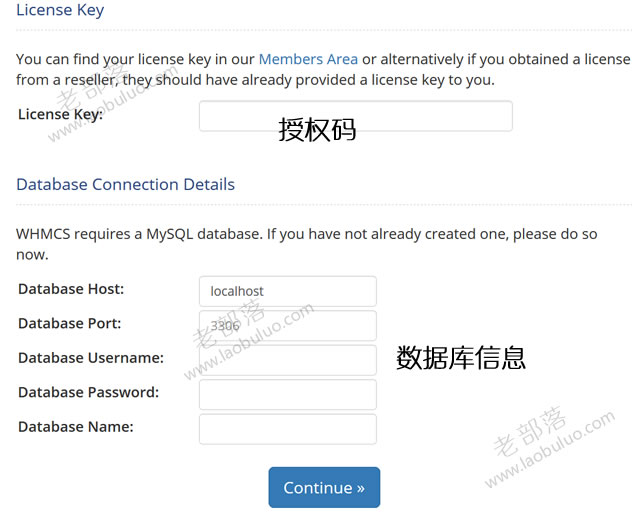
根据我们购买到的WHMCS授权码,以及设置的数据库链接。
4、创建管理员用户
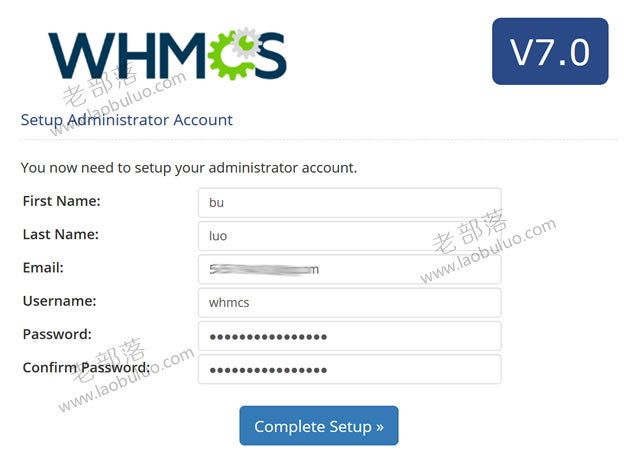
给我们要安装的WHMCS设置管理员信息。
5、安装成功设置定时任务
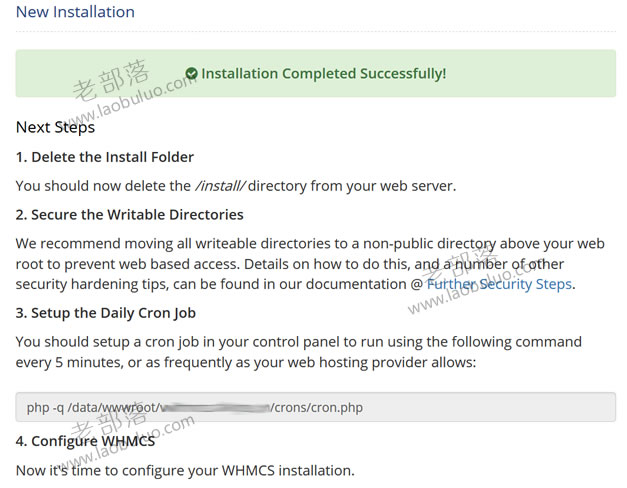
安装成功,但是还需要根据1-4步骤要求删除安装目录、以及设置定时任务(按照要求是5分钟定时任务,添加到crontab中即可)。
6、WHMCS安装成功
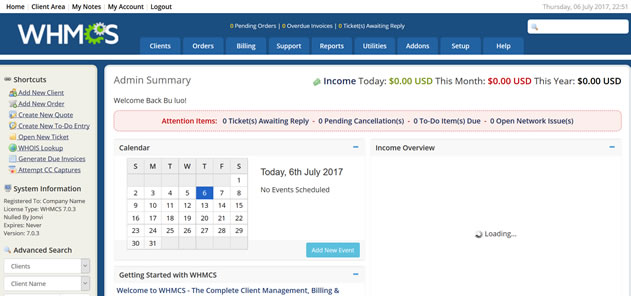
这时候,我们可以比较顺利的登入到WHMCS后台。写教程是比较费时间的,原本打算还要汉化包安装进来的,由于时间有限,先保存一下,明天再接着完成汉化的部分。
第三、WHMCS简体中文汉化
默认WHMCS是英文语言的,热心的网友、开发者也有提供简体中文汉化包,虽然不够完美,但是还能够使用的,如果我们觉得不合适也可以自己汉化修改。这里从网上找到一个6.1版本的汉化包,然后安装进来。
汉化包:https://download.laobuluo.com/whmcs/WHMCS6.1.1-LANG.zip
1、汉化包安装
将对应的lang目录中的文件丢到WHMCS程序对应的目录中。
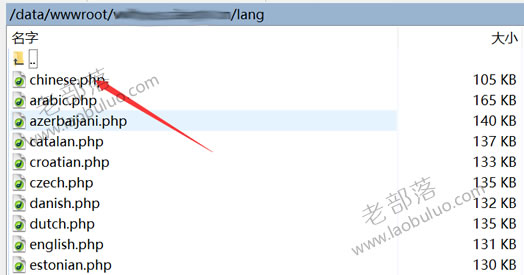
2、前台后台设置
A - 后台汉化
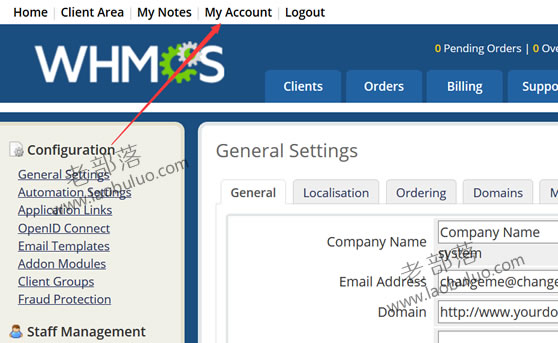
在WHMCS后台【My Account】中语言处选择Chinese,保存之后后台就是简体中文。
3、前台汉化
【系统设置】-【常规设置】,选择简体中文语言包,这样前台就是汉化语言的。
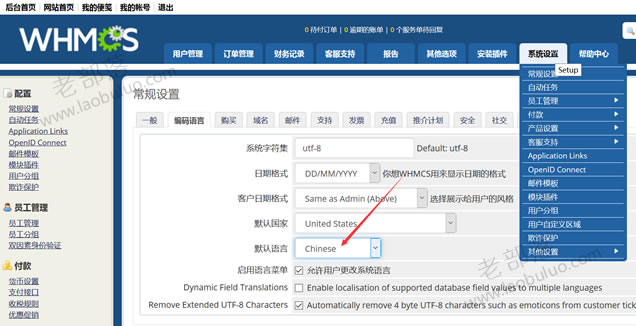
这样,我们的WHMCS前台和后台就是简体中文语言。
第四、WHMCS系统基础设置
我们在刷新WHMCS后台系统之后会有弹出一个设置向导,这是我们基础的站点设置,包括站点信息、LOGO、支付接口等等,我们可以先看看,然后根据实际设置。
1、基本信息设置

设置网站名称、LOGO、地址等信息。
2、设置PAYPAL信息接口
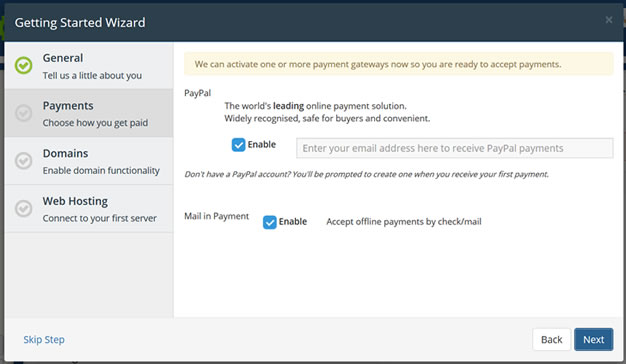
我们可以直接绑定PAYPAL商户账户,前提是我们有PAYPAL账户且是商户资格。
3、设置域名接口
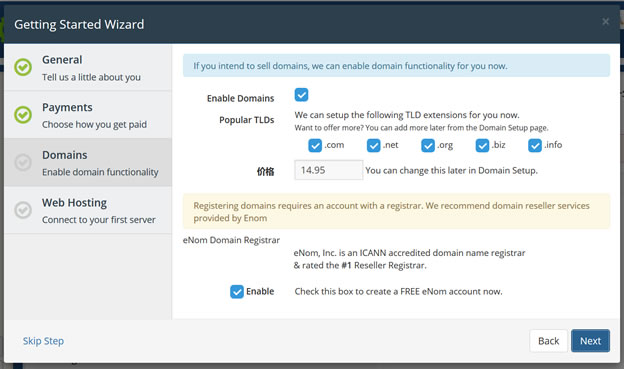
默认可以直接用ENOM接口,只要有一个账户就可以,没有也可以注册。
4、接入cPanel主机
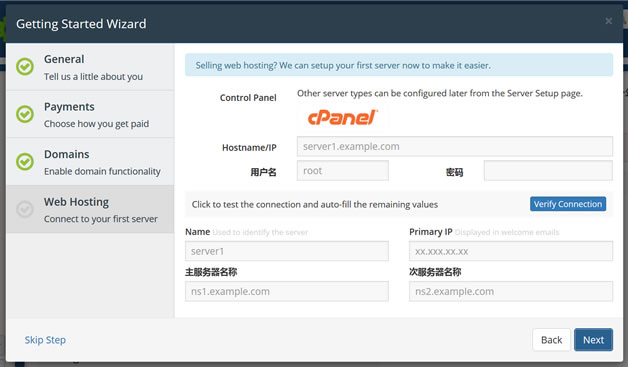
如果我们有架设cPanel,可以直接接入接口,与WHMCS整合起来。
第五、WHMCS安装小结
1、首次安装WMHCS还算顺利,因为前期查阅很多资料尤其是需要的PHP、MySQL以及写组件扩展支持,WHMCS作为类似常规的CMS程序安装还算简单。
2、WHMCS功能相当丰富,在这篇文章中我只是简单体验下安装过程,以及简体中文设置和基础的配置,对于接口的使用、以及其他设置以后再摸索和分享。
3、如果我们是玩玩可以用开心版,网上也比较多。如果我们是正规用途销售主机、域名等用途,一定要购买正版。

 老部落
老部落